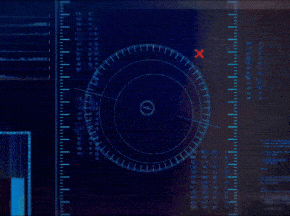فعال سازی فایروال در ویندوز سرور یکی از مهمترین اقدامات برای حفظ امنیت سرور و شبکه است. فایروال بعنوان یک لایه امنیتی میان شبکه داخلی و شبکه های خارجی عمل کرده و کمک میکند تا از دسترسی های غیرمجاز و تهدیدات شبکه ای جلوگیری کند.
اهمیت فعال سازی فایروال در ویندوز سرور
در این قسمت به اهمیت فعال سازی فایروال در ویندوز سرور اشاره داریم :
جلوگیری از حملات خارجی و دسترسی های غیر مجاز
فایروال از سرور شما در برابر تهدیدات مختلف از قبیل حملات هکری، ویروس ها، تروجان ها و بدافزارها محافظت میکند. فایروال ها ترافیک های ورودی و خروجی را براساس قوانین از پیش تعیین شده بررسی میکنند و برهمین اساس تنها اتصالات مجاز و مورد تایید را به سرور متصل میکند.
کنترل دسترسی ها به سرور
شما با استفاده میتوانید به فایروال ها به افراد و سیستم های خاص اجازه دسترسی بدهید. همچنین میتوانید ترافیک های ورودی به سرور را دقیق بررسی کنید.
حفاظت از دیتاها و داده ها
اطلاعات حساس در سرور ممکن است هدف حملات سایبری قرار گیرند. فایروال با مسدود کردن ترافیک مشکوک و نظارت بر جریان داده ها، کمک میکند تا از افشای داده ها و نقض حریم خصوصی جلوگیری شود.
فعال سازی فایروال در ویندوز سرور برای هر سازمان یا هر کسب و کار آنلاینی که نیاز به امنیت شبکه و داده ها دارد، یک ضرورت است. این ابزار امنیتی نه تنها از دسترسی های غیرمجاز جلوگیری میکند، بلکه در برابر تهدیدات مختلف، محافظت از اطلاعات حساس، مدیریت ترافیک شبکه، و رعایت استاندارد های امنیتی ضروری است.
مراحل فعال سازی فایروال در ویندوز سرور
برای فعال سازی فایرال در ویندوز سرور شما میبایست وارد بخش Windows Defender Firewall شوید.
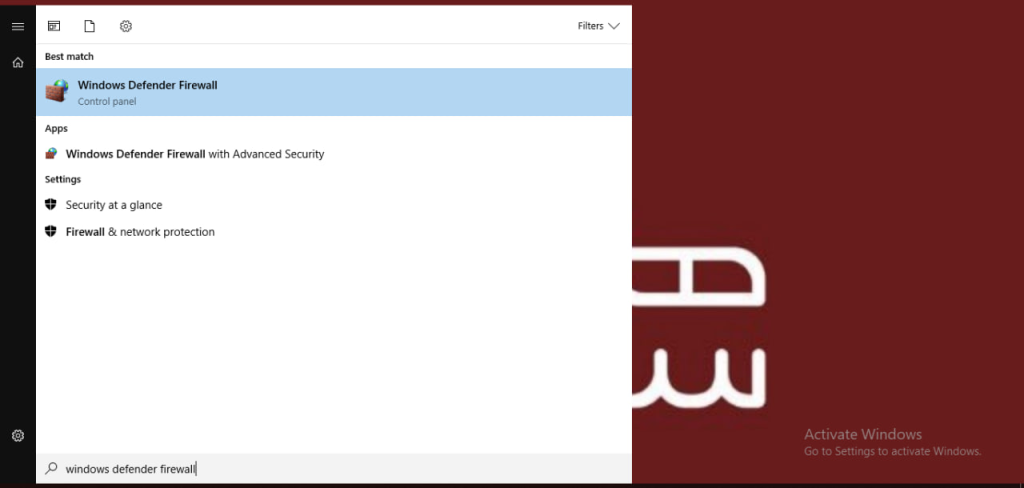
پس از وارد شدن به بخش بالا با صفحه ی زیر مواجه میشوید و صفحه زیر برای شما باز میشود.

در بخش مشخص شده میتوانید فایروال خود را خاموش یا روشن نمایید.
Turn Windows Defender Firewall On Or Off
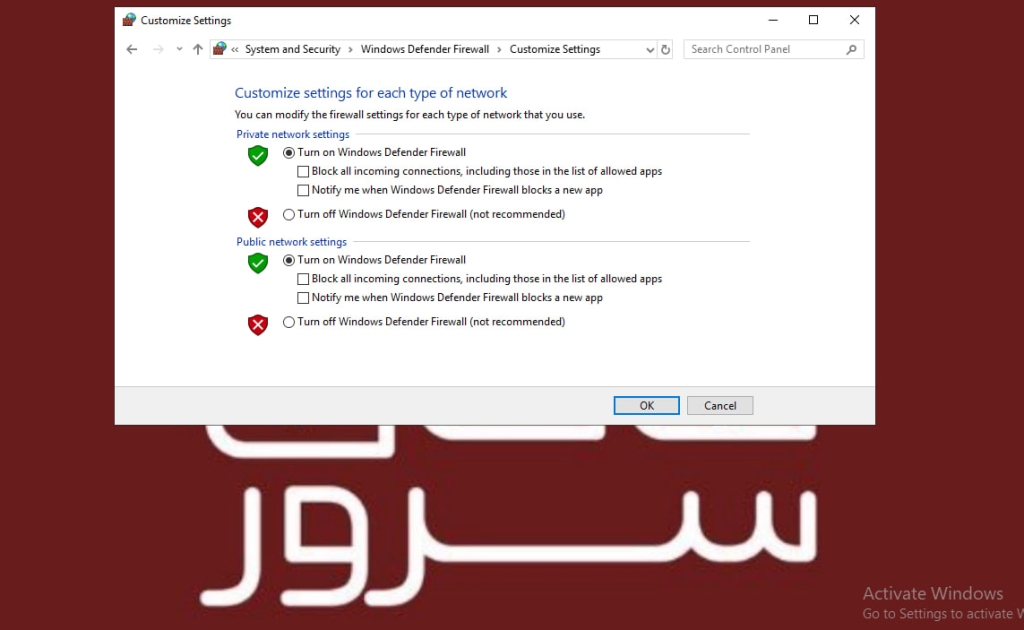
همچنین در نظر داشته باشید شما میتوانید پورت خاصی را برای خود بر روی سرور باز یا بسته نمایید.
در بخش Windows Defender Firewall
وارد بخش Advanced Settings
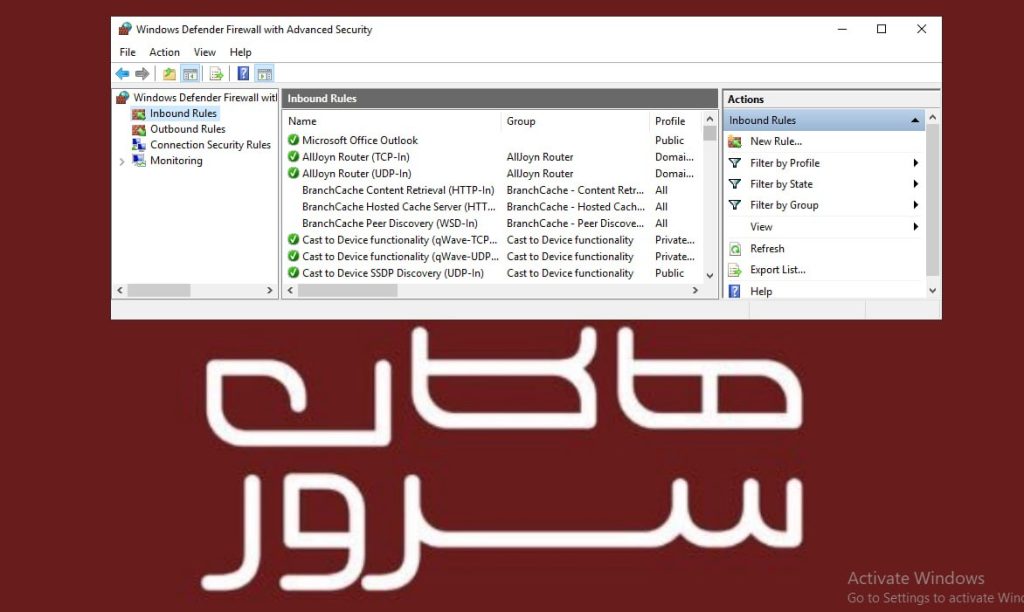
در نظر داشته باشید در این بخش با دو گزینه ی Inbound Rules و Outbound Rules که در اینجا Inbound Rules یعنی دیتایی که میخواد از خارج سرور وارد سرور شود و اجازه ورود را دارد مانند Remote desktop و همچنین Outbound Rules یعنی دیتایی که اجازه داره از سرور خارج شود.
هنگامی که روی Inbound Rules کلیک راست نمایید میتوانید roule جدید اضافه نمایید.
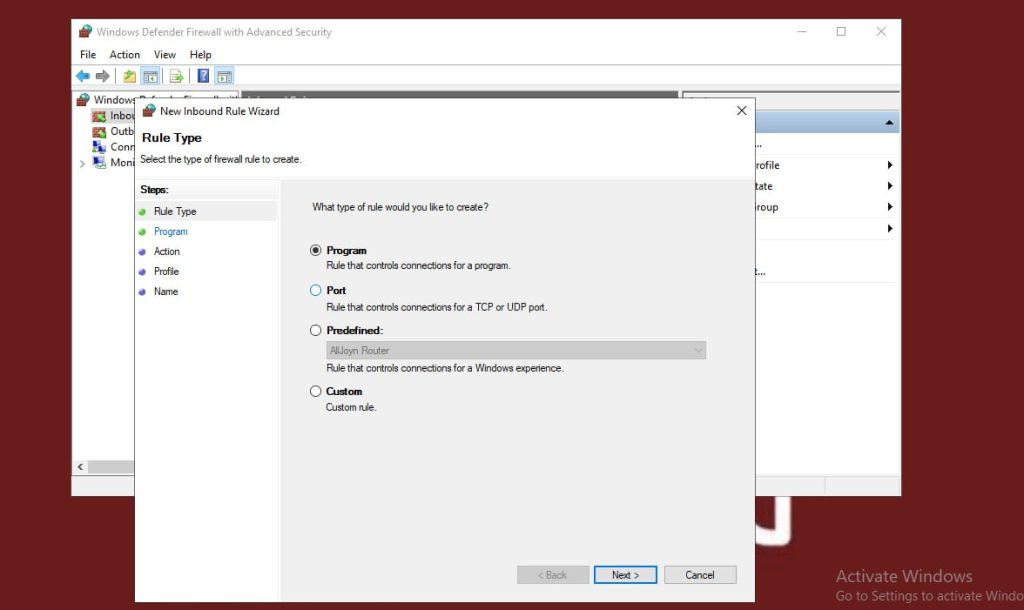
در اینجا 4 دایره کوچک وجود دارد دارد :
Program – Port – Predefined – Custom
بخش Program مختص ایجاد فایروال بر روی برنامه ی خاص میباشد.
بخش Port مختص به پورت های خاص شما به صورت udp و tcp میباشد.
بخش predefined مختص به قوانین خود ویندوز سرور میباشد.
و بخش Custom نیز شما ترکیبی از Port – Program و Ip address میباشد.
که ما در اینجا باز کردن پورت را بررسی خواهیم کرد.
وقتی بخش port را انتخاب کردید گزینه next را بزنید.
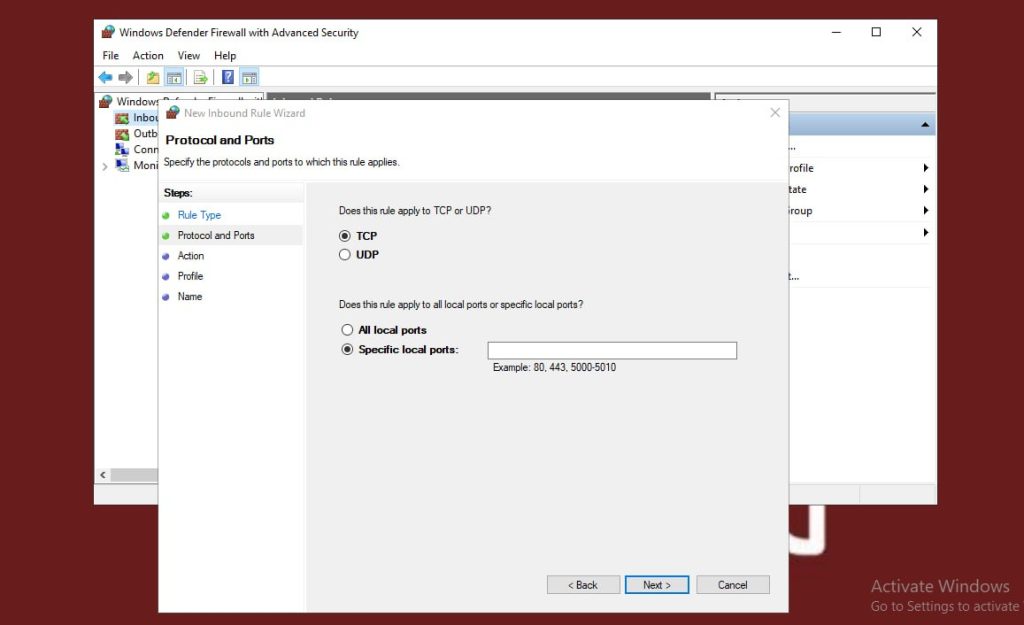
در کادر زیر میتوانید port مدنظر خود را وارد نمایید و بر اساس نیاز های خود Tcp – Udp بودن اتصال خود را مشخص نمایید.
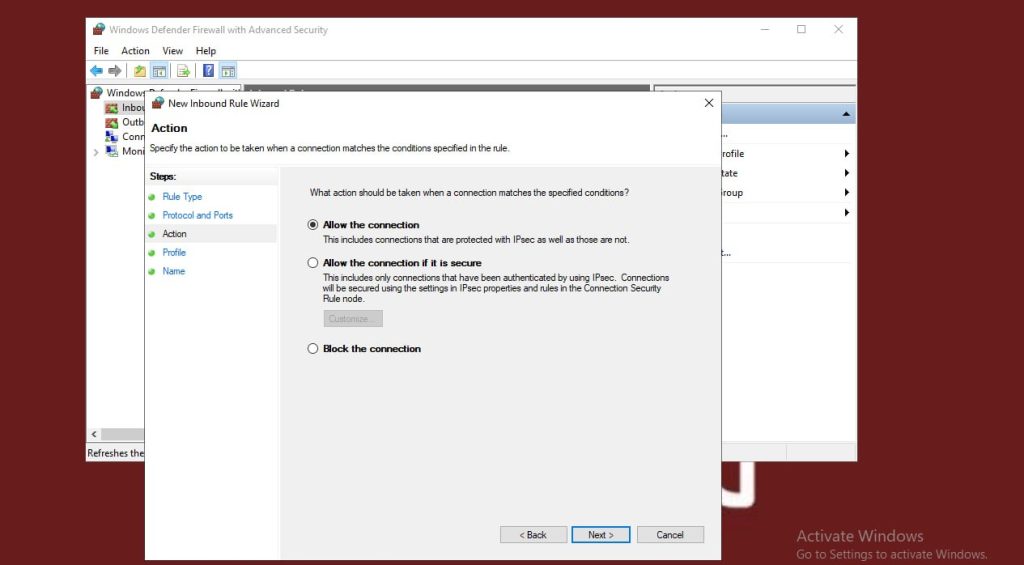
سپس در مرحله بعدی allow the connection بزنید.
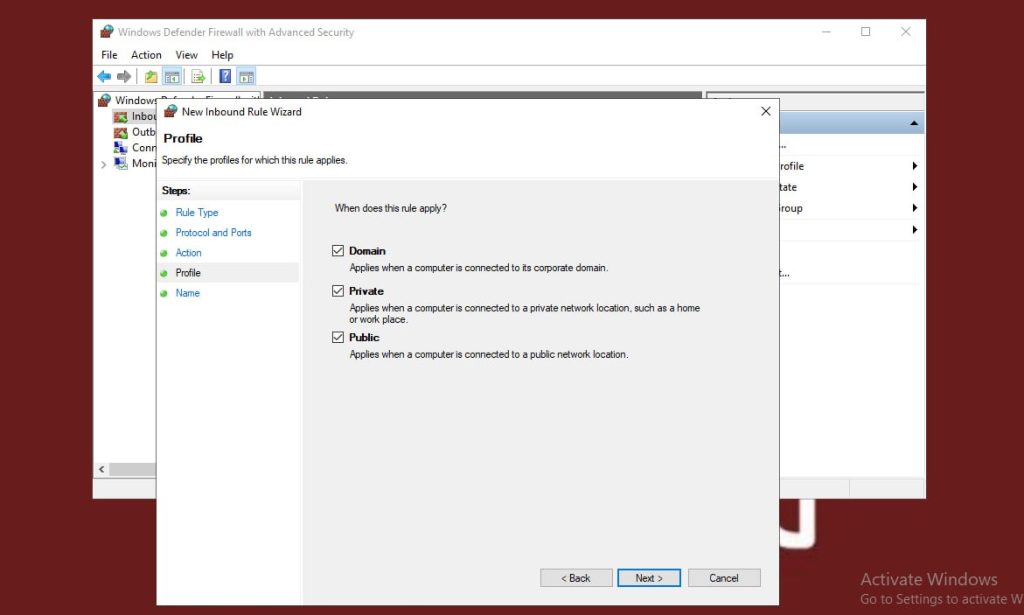
در این مرحله نیز مجددا گزینه ی Next را بزنید و سپس وارد مرحله بعدی خواهید شد.

در این بخش شما میتوانید نام مدنظر خود را اضافه نمایید و گزینه Finish را بزنید.
بعد از کردن مراحل بالا که توضیح داده شد برای شما فعالسازی فایروال در ویندوز سرور شما اتفاق افتاده و به راحتی میتوانید از سرور خودد استفاده نمایید.
نتیجه فعالسازی فایروال در ویندوز سرور
فایروال در ویندوز سرور یکی از ابزارهای حیاتی برای محافظت از سیستم در برابر تهدیدات خارجی و داخلی است. این ابزار با کنترل ترافیک ورودی و خروجی، از دسترسی های غیرمجاز به سرور جلوگیری میکند و امنیت شبکه را افزایش میدهد. تنظیمات مناسب فایروال میتواند به کاهش خطرات ناشی از حملات سایبری و بدافزارها کمک کند. همچنین، فایروال ویندوز به مدیران سیستم امکان مدیریت دقیق قوانین و سیاست های امنیتی را میدهد. در نتیجه، استفاده صحیح از فایروال در ویندوز سرور برای حفظ یک محیط امن و پایدار امری ضروری است.